Jak włączyć czytanie w Wordzie?
Word, popularny edytor tekstu od Microsoftu, oferuje wiele funkcji, które mają ułatwić użytkownikom edytowanie i przeglądanie dokumentów. Jedną z takich funkcji jest możliwość włączenia trybu czytania. Funkcja ta pozwala na wygodne przeglądanie dokumentu bez zbędnych elementów interfejsu. Aby włączyć tryb czytania w Wordzie, wystarczy wykonać kilka prostych kroków.
Jak przełączyć się na tryb czytania w Wordzie?
Aby przejść na tryb czytania w programie Word, należy:
- Otworzyć dokument w Wordzie.
- Przejść na kartę „Widok” w górnym menu.
- Kliknąć na ikonę „Tryb czytania”, która znajduje się po lewej stronie paska narzędzi.
Po wykonaniu tych kroków, dokument zostanie wyświetlony w formacie przyjaznym dla czytelnika, z większymi czcionkami i zredukowanym interfejsem.
Dlaczego warto korzystać z trybu czytania?
Tryb czytania w Wordzie jest szczególnie przydatny, gdy użytkownik chce skupić się na treści dokumentu. Usunięcie zbędnych elementów interfejsu pozwala na lepsze skupienie i poprawia komfort czytania. Dodatkowo, większe czcionki ułatwiają przyswajanie tekstu, co jest korzystne dla osób z problemami ze wzrokiem.
Jakie są dodatkowe funkcje trybu czytania?
Tryb czytania oferuje również szereg dodatkowych funkcji, które mogą być przydatne:
- Zmiana koloru tła – użytkownik może dostosować tło dokumentu, aby lepiej odpowiadało jego preferencjom.
- Przeglądanie dokumentu w formie książki – dokument można przeglądać w formie przypominającej książkę, co może być wygodne dla długich tekstów.
- Wyszukiwanie tekstu – mimo że tryb czytania jest uproszczony, nadal można korzystać z funkcji wyszukiwania.
Te funkcje dodatkowe sprawiają, że czytanie dokumentów w Wordzie jest jeszcze bardziej wygodne i efektywne.
Jak wyjść z trybu czytania?
Aby wyjść z trybu czytania i wrócić do normalnego trybu edycji, wystarczy:
- Kliknąć na ikonę „Widok” lub „Edytuj dokument” na górze ekranu.
- Wybrać „Układ wydruku” z dostępnych opcji widoku.
Po wykonaniu tych czynności, Word powróci do standardowego widoku edycji, umożliwiając użytkownikowi dalszą pracę nad dokumentem.
Jakie są różnice między trybem czytania a układem wydruku?
Tryb czytania i układ wydruku różnią się przede wszystkim funkcjonalnością i przeznaczeniem. Tryb czytania jest zoptymalizowany pod kątem przeglądania i czytania dokumentów. Skupia się na wyświetlaniu tekstu w sposób przyjazny dla oczu. Z kolei układ wydruku jest bardziej złożony i służy do edycji i formatowania dokumentu. Umożliwia on użytkownikowi pełną kontrolę nad wyglądem i zawartością dokumentu.
Jak dostosować ustawienia trybu czytania?
Dostosowanie ustawień trybu czytania jest proste:
- Po przejściu do trybu czytania, kliknąć na ikonę „Widok” w górnym menu.
- Wybrać opcję „Kolory strony” lub „Układ strony”, aby zmienić tło lub układ tekstu.
- Dostosować ustawienia zgodnie z własnymi preferencjami.
Te proste kroki pozwalają na personalizację trybu czytania, co zwiększa komfort użytkowania.
Jakie są zalety trybu czytania dla długich dokumentów?
Tryb czytania jest szczególnie korzystny dla długich dokumentów, takich jak raporty czy książki. Ułatwia on przeglądanie dużych ilości tekstu bez rozpraszania się na inne elementy interfejsu. Dzięki temu użytkownik może skupić się na treści, co jest szczególnie ważne w przypadku dokumentów o dużej objętości.
Czy tryb czytania jest dostępny we wszystkich wersjach Worda?
Tryb czytania jest dostępny w większości nowoczesnych wersji Worda, w tym w Word 2013, 2016, 2019 i Microsoft 365. Starsze wersje programu mogą nie posiadać tej funkcji lub oferować ją w ograniczonej formie. Dlatego warto upewnić się, że używana wersja Worda obsługuje tryb czytania, aby móc w pełni skorzystać z jego możliwości.
FAQ – Najczęściej zadawane pytania
Jakie są wymagania systemowe dla trybu czytania?
Tryb czytania działa na większości nowoczesnych systemów operacyjnych, które obsługują Worda, takich jak Windows 10 i macOS.
Czy można drukować dokument w trybie czytania?
Nie, tryb czytania jest przeznaczony wyłącznie do przeglądania dokumentu. Aby wydrukować dokument, należy przejść do układu wydruku.
Czy tryb czytania wpływa na formatowanie dokumentu?
Nie, tryb czytania nie zmienia oryginalnego formatowania dokumentu. Po wyjściu z trybu czytania dokument powraca do pierwotnego wyglądu.
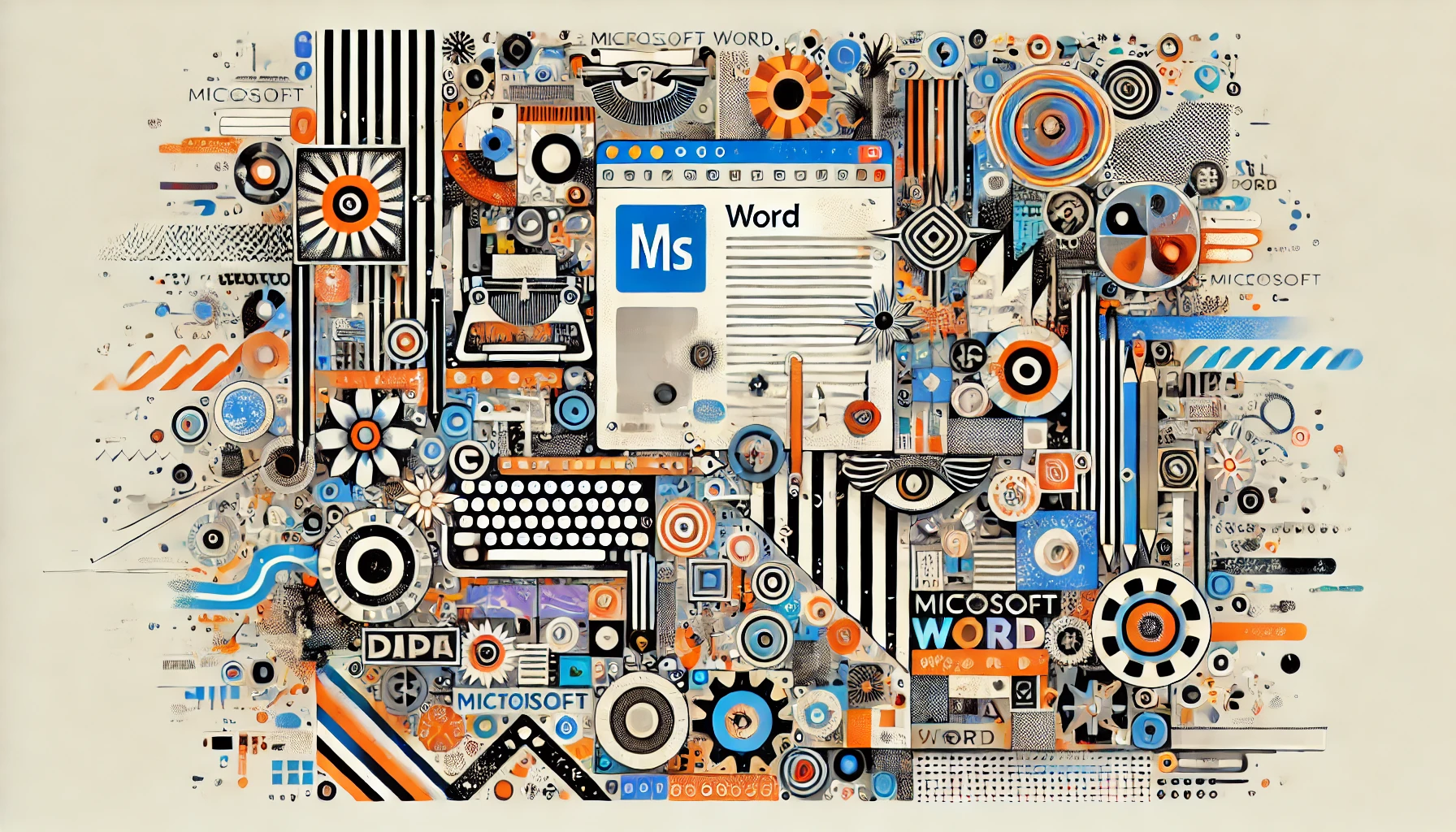




















Opublikuj komentarz